Cho dù bạn là một lập trình viên dày dạn kinh nghiệm hay chỉ mới bắt đầu hành trình viết mã, Visual Studio Code (VS Code) có lẽ đã trở thành một phần không thể thiếu trong quy trình làm việc hàng ngày của bạn. Mặc dù trình soạn thảo mã của Microsoft đã rất mạnh mẽ ngay từ khi cài đặt, tiềm năng thực sự của nó lại tỏa sáng thông qua hệ sinh thái tiện ích mở rộng (extension) phong phú. Đây không chỉ là những phần bổ sung đơn thuần; chúng là những công cụ tăng cường năng suất, giúp hợp lý hóa các tác vụ, tự động hóa các hành động lặp đi lặp lại và cuối cùng là giúp bạn viết mã tốt hơn, nhanh hơn. Hãy cùng khám phá bộ sưu tập cá nhân của tôi về các extension VS Code đã biến đổi quy trình làm việc và nâng cao trải nghiệm lập trình của tôi.
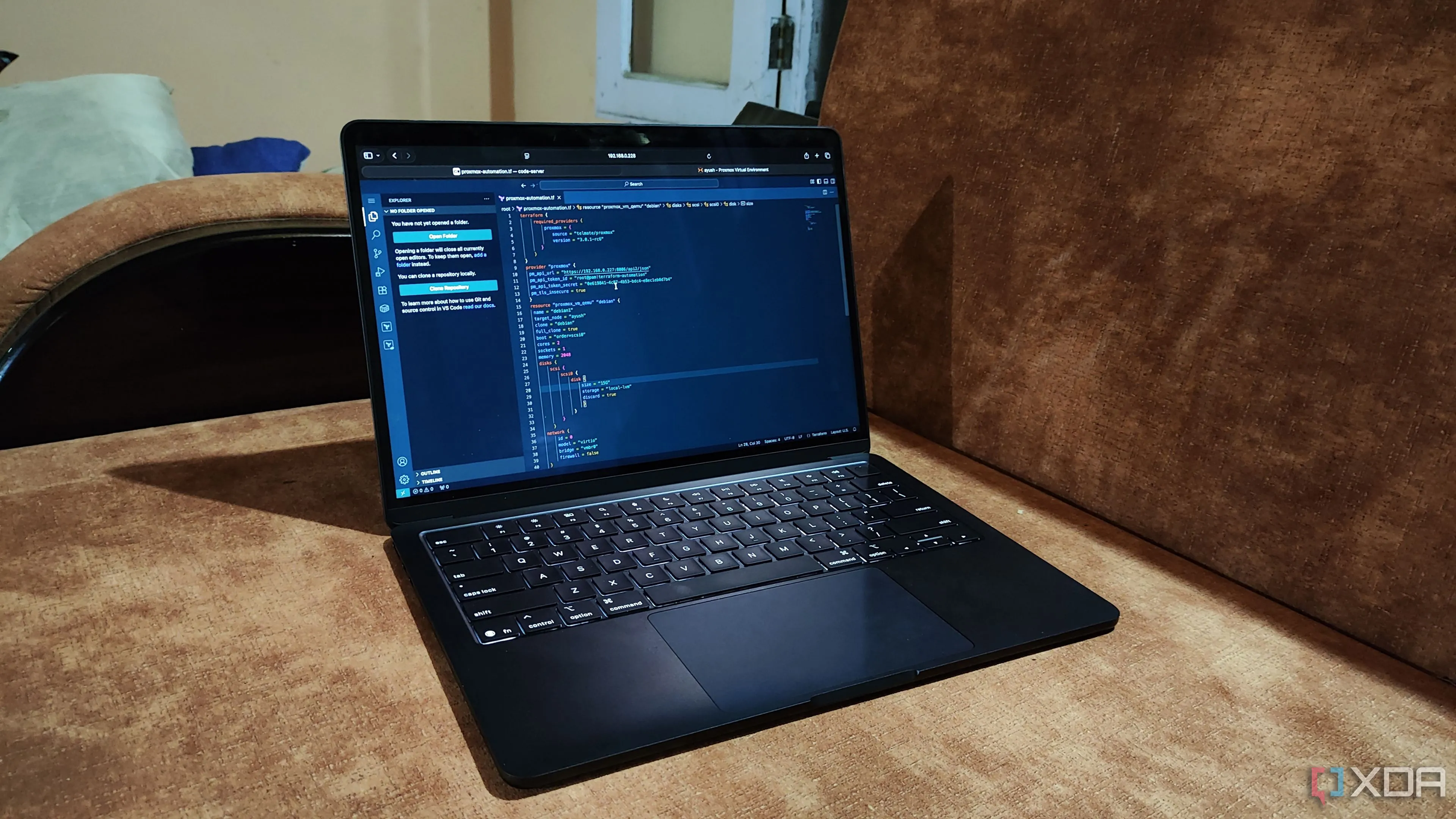 Giao diện lập trình Visual Studio Code với các cửa sổ code và terminal đang chạy, thể hiện khả năng tùy biến và mở rộng của VS Code.
Giao diện lập trình Visual Studio Code với các cửa sổ code và terminal đang chạy, thể hiện khả năng tùy biến và mở rộng của VS Code.
1. GitHub Copilot: Trợ lý AI Đắc lực
Người bạn đồng hành AI thông minh
Thực tế là bộ công cụ VS Code của bạn sẽ không trọn vẹn nếu thiếu một công cụ hỗ trợ AI. Sau một thời gian cân nhắc giữa GitHub Copilot và Tabnine, tôi đã quyết định chọn giải pháp của Microsoft để tích hợp vào quy trình làm việc của mình.
Nói một cách đơn giản, GitHub Copilot giúp tăng tốc độ viết mã đáng kể. Không giống như IntelliSense thông thường chỉ gợi ý biến hoặc phương thức, Copilot đưa mọi thứ lên một tầm cao mới. Ngay khi tôi bắt đầu gõ, nó hiển thị các gợi ý nội tuyến cho toàn bộ dòng, hàm hoặc thậm chí là các thuật toán phức tạp.
Ví dụ, nếu tôi gõ function calculateTax(, Copilot sẽ tự động hoàn thành phần thân hàm với logic hợp lý. Vì mọi thứ diễn ra ngay trong môi trường VS Code, nó loại bỏ việc chuyển đổi ngữ cảnh và giữ cho luồng làm việc của tôi không bị gián đoạn. Các tính năng khác bao gồm trò chuyện nội tuyến, hướng dẫn cho mã không quen thuộc và hỗ trợ tạo chú thích mã (code comments) hoặc thậm chí là tài liệu cơ bản.
2. Prettier: Đảm bảo Tính Nhất Quán Cho Code Của Bạn
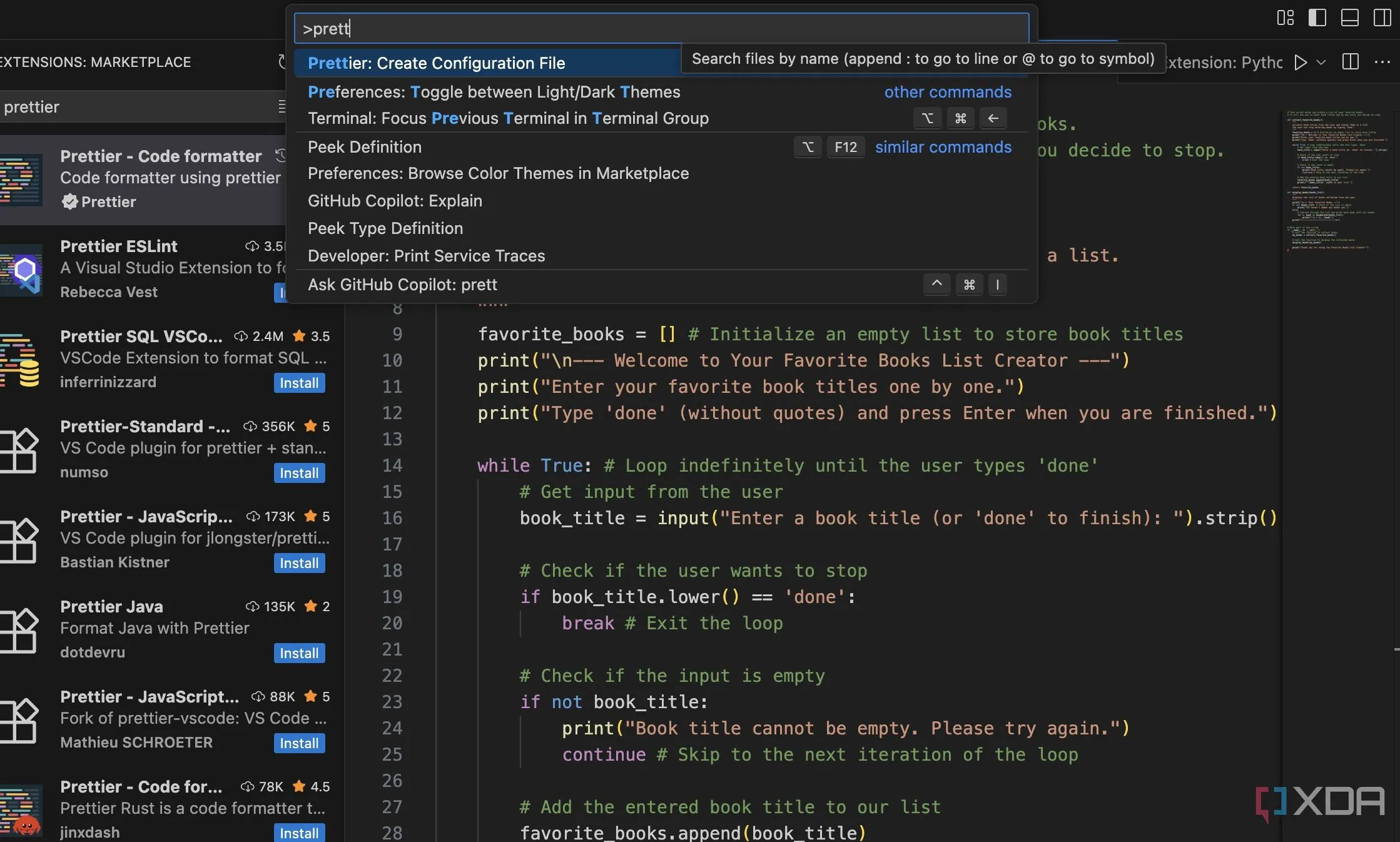 Code đã được định dạng tự động bởi tiện ích mở rộng Prettier trong Visual Studio Code
Code đã được định dạng tự động bởi tiện ích mở rộng Prettier trong Visual Studio Code
Prettier nhận lấy đoạn mã lộn xộn, không nhất quán của tôi và tự động định dạng nó theo một tiêu chuẩn dễ đọc. Trước khi có Prettier, tôi thường mất nhiều thời gian quý báu để tự điều chỉnh các ngắt dòng, khoảng trắng và dấu ngoặc kép. Prettier đã gánh vác hoàn toàn gánh nặng này.
Một khi đã cấu hình, nó sẽ xử lý tất cả việc định dạng một cách tự động. Tôi chỉ cần viết mã, và khi lưu tệp, Prettier ngay lập tức biến nó thành một đoạn mã được định dạng đẹp mắt, theo chuẩn. Nó cũng hỗ trợ rất nhiều ngôn ngữ, bao gồm HTML, CSS, JSON, Markdown, YAML, và nhiều hơn nữa, giúp duy trì tính nhất quán xuyên suốt các dự án.
3. Excel Viewer: Xem và Chỉnh Sửa File Excel Ngay Trong VS Code
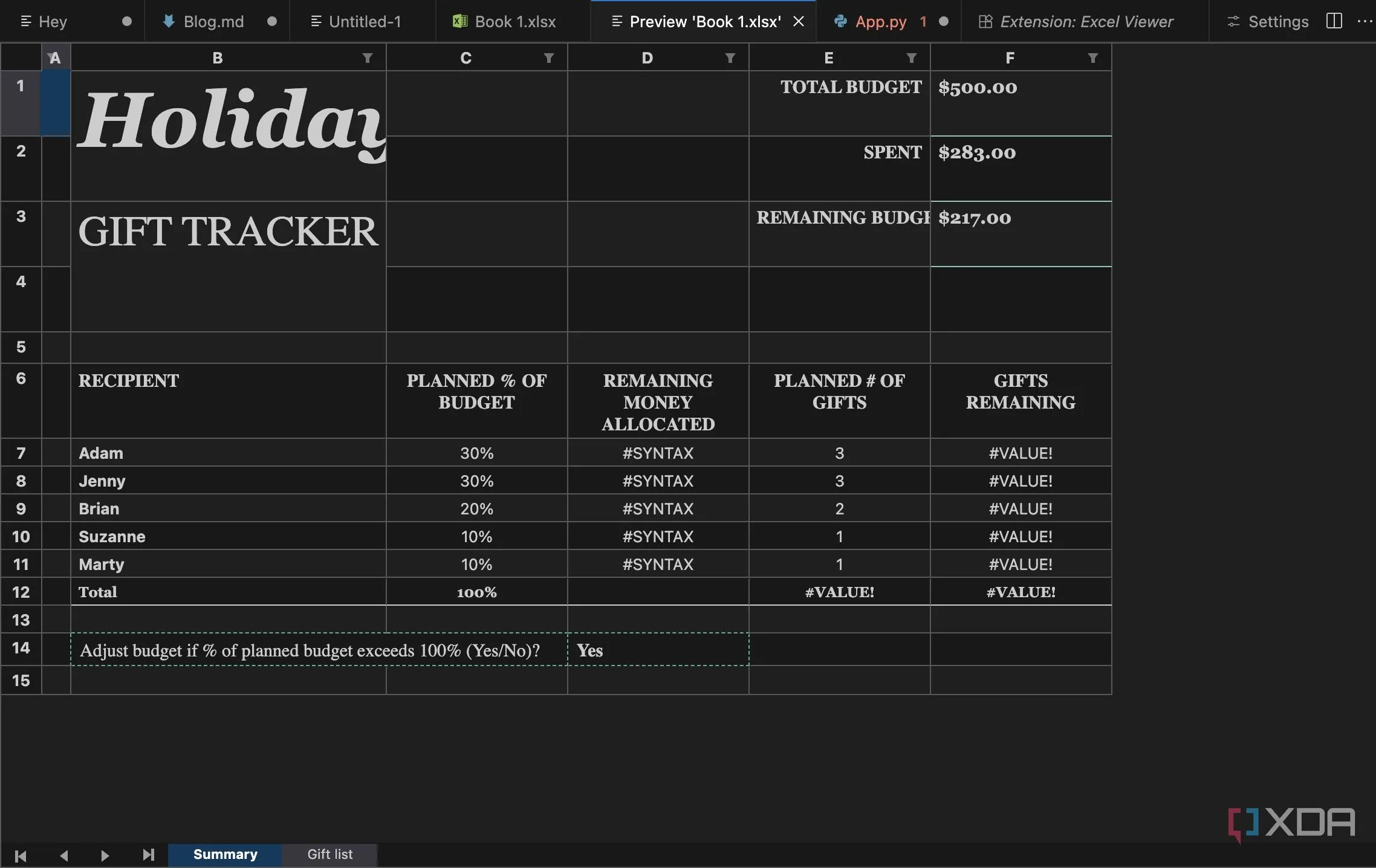 Mở file CSV trong VS Code bằng tiện ích Excel Viewer, hiển thị dữ liệu dạng bảng
Mở file CSV trong VS Code bằng tiện ích Excel Viewer, hiển thị dữ liệu dạng bảng
Mặc dù VS Code chủ yếu là một trình soạn thảo mã, đôi khi bạn cần tham chiếu đến các tệp Excel hoặc Google Sheets. Thay vì phải chuyển đổi qua lại giữa hai ứng dụng, bạn có thể sử dụng tiện ích mở rộng Excel Viewer để tích hợp trực tiếp trải nghiệm giống bảng tính vào môi trường phát triển của mình.
Giả sử bạn là một lập trình viên Python đang làm việc trên một tập lệnh đọc dữ liệu khách hàng từ tệp CSV, thực hiện một số phép tính và sau đó xuất ra một tệp CSV mới với thông tin đã xử lý. Nhờ Excel Viewer, tôi có thể mở tệp CSV mới tạo ngay trong VS Code và xác định các hàng có vấn đề ngay bên cạnh mã Python của mình, giúp việc debug và kiểm tra dữ liệu trở nên hiệu quả hơn rất nhiều.
4. Live Server: Loại Bỏ Chu Trình “Lưu, Chuyển, Tải Lại”
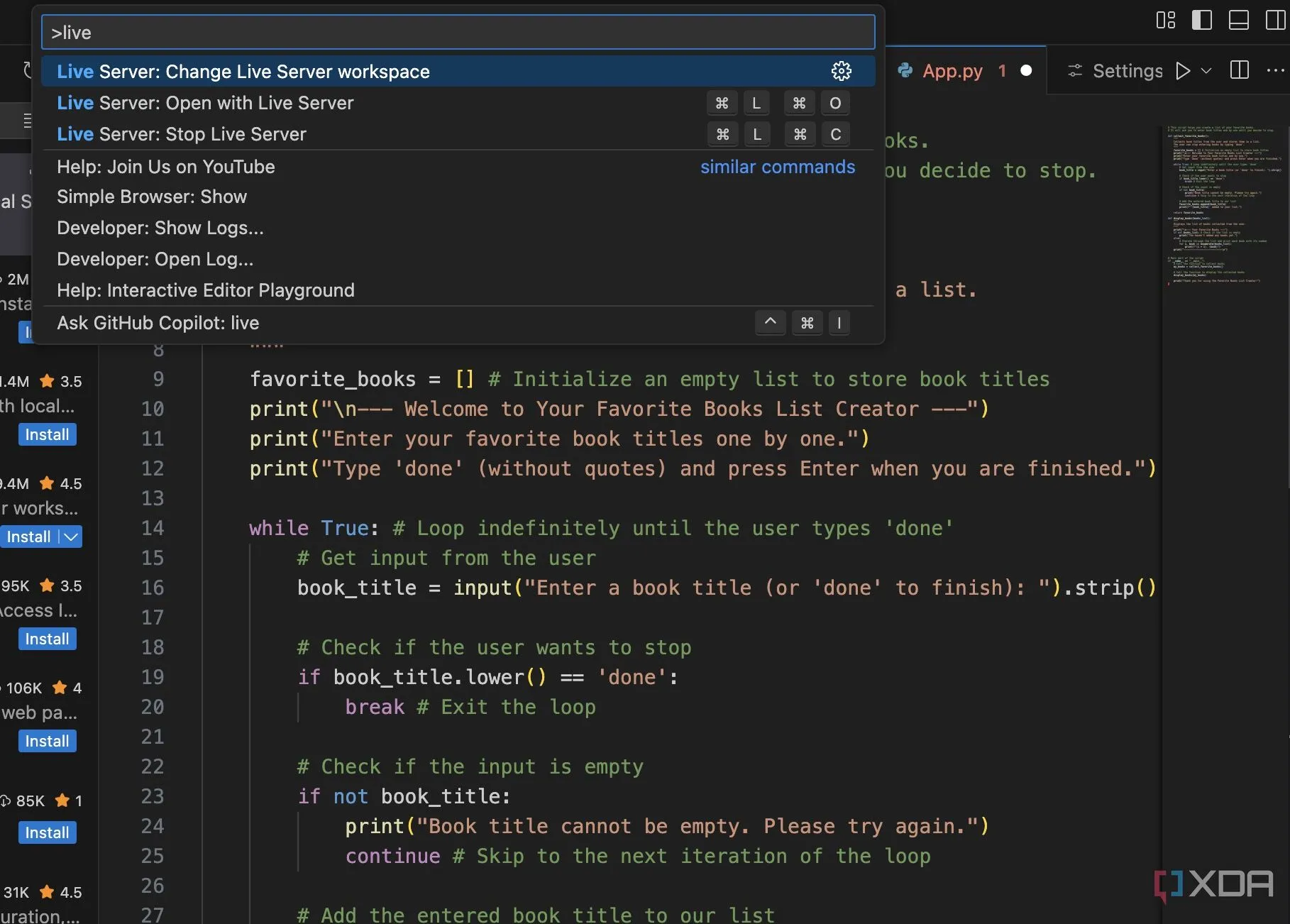 Giao diện Live Server hiển thị trang web được cập nhật tự động khi thay đổi code trong VS Code
Giao diện Live Server hiển thị trang web được cập nhật tự động khi thay đổi code trong VS Code
Tiện ích mở rộng Live Server là một công cụ không thể thiếu cho bất kỳ nhà phát triển front-end nào. Đây là một máy chủ phát triển nhẹ, có thể cấu hình, cung cấp tính năng tải lại trực tiếp (live reload). Điều này có nghĩa là ngay sau khi bạn lưu các thay đổi vào tệp HTML, CSS hoặc JavaScript của mình, trình duyệt web sẽ tự động làm mới để hiển thị những thay đổi đó.
Nếu không có Live Server, việc phát triển một trang web tĩnh sẽ liên quan đến một vòng lặp tẻ nhạt: thực hiện thay đổi trong VS Code, lưu tệp, chuyển sang trình duyệt của bạn, và sau đó tự nhấn nút làm mới. Với Live Server, khoảnh khắc bạn nhấn Ctrl + S hoặc Cmd + S, trình duyệt sẽ cập nhật gần như ngay lập tức.
Và đối với hầu hết các dự án web cơ bản, bạn thậm chí không cần phải cấu hình bất cứ điều gì. Chỉ cần nhấp chuột phải vào một tệp HTML trong trình khám phá của VS Code và chọn “Open with Live Server”.
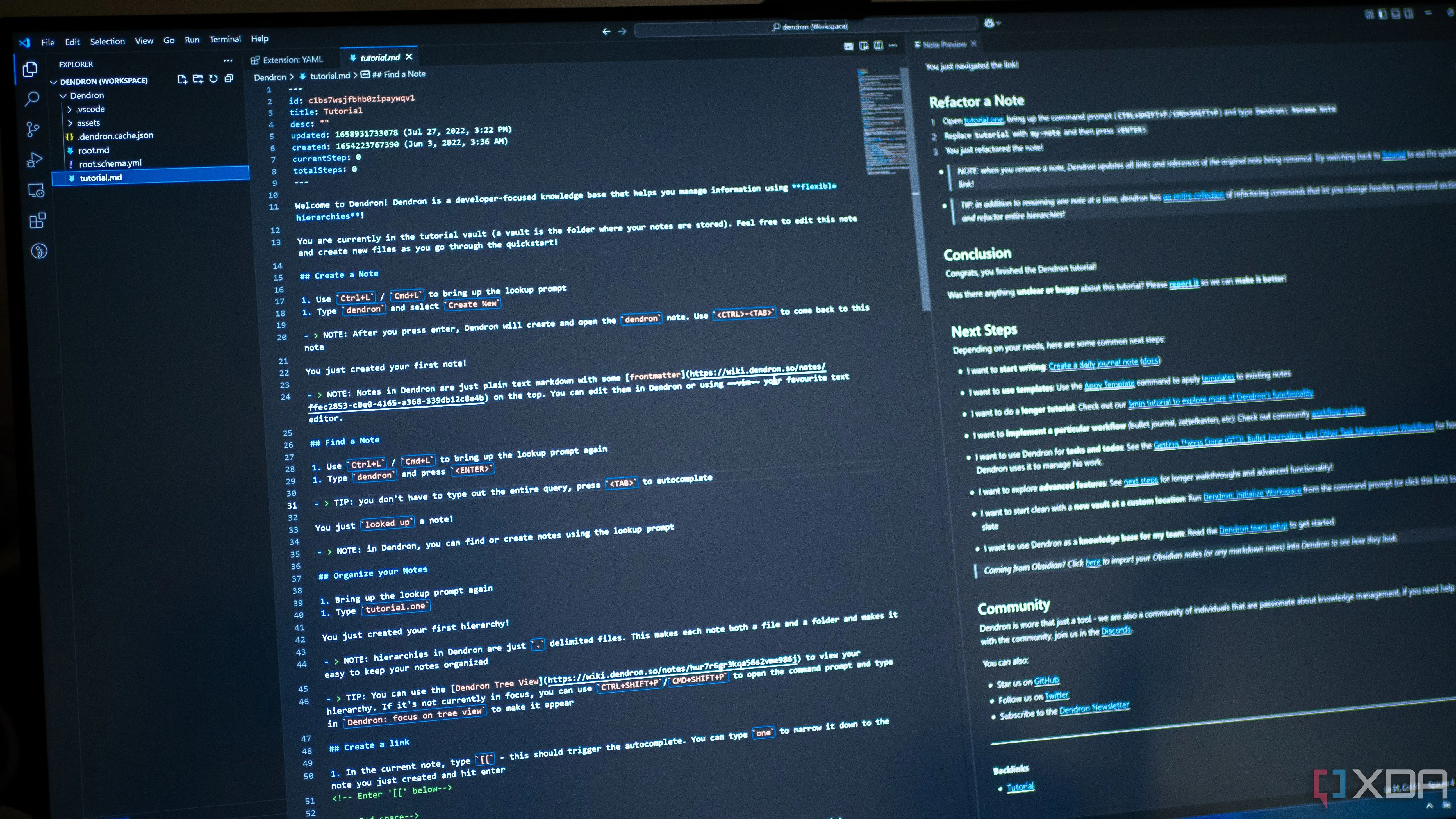 Sử dụng Visual Studio Code để ghi chú, minh họa khả năng linh hoạt của trình soạn thảo mã này
Sử dụng Visual Studio Code để ghi chú, minh họa khả năng linh hoạt của trình soạn thảo mã này
5. Material Icon Theme: Thêm Nét Thẩm Mỹ và Dễ Nhận Diện
![]() Các biểu tượng file và thư mục màu sắc từ Material Icon Theme trong Visual Studio Code
Các biểu tượng file và thư mục màu sắc từ Material Icon Theme trong Visual Studio Code
Đây là một trong những extension đầu tiên tôi cài đặt trên bất kỳ thiết lập VS Code mới nào. Mặc dù nó không trực tiếp viết mã hay sửa lỗi, nhưng tác động của nó đến quy trình làm việc hàng ngày của tôi là đáng kể.
Về cơ bản, Material Icon Theme thay thế các biểu tượng tệp và thư mục mặc định của VS Code bằng các biểu tượng màu sắc, hấp dẫn trực quan, đại diện cho các loại tệp và ngôn ngữ lập trình khác nhau. Ví dụ, bạn sẽ thấy biểu tượng con rắn Python cho các tệp .py, nguyên tử React cho các tệp .tsx, biểu tượng cơ sở dữ liệu cho các tệp .sql, v.v.
Nó cải thiện khả năng điều hướng, giảm lỗi do nhận diện nhanh hơn, nâng cao tính thẩm mỹ và trải nghiệm người dùng tổng thể, giúp môi trường làm việc trở nên sinh động và hiệu quả hơn.
6. Docker: Khai Thác Sức Mạnh của Docker
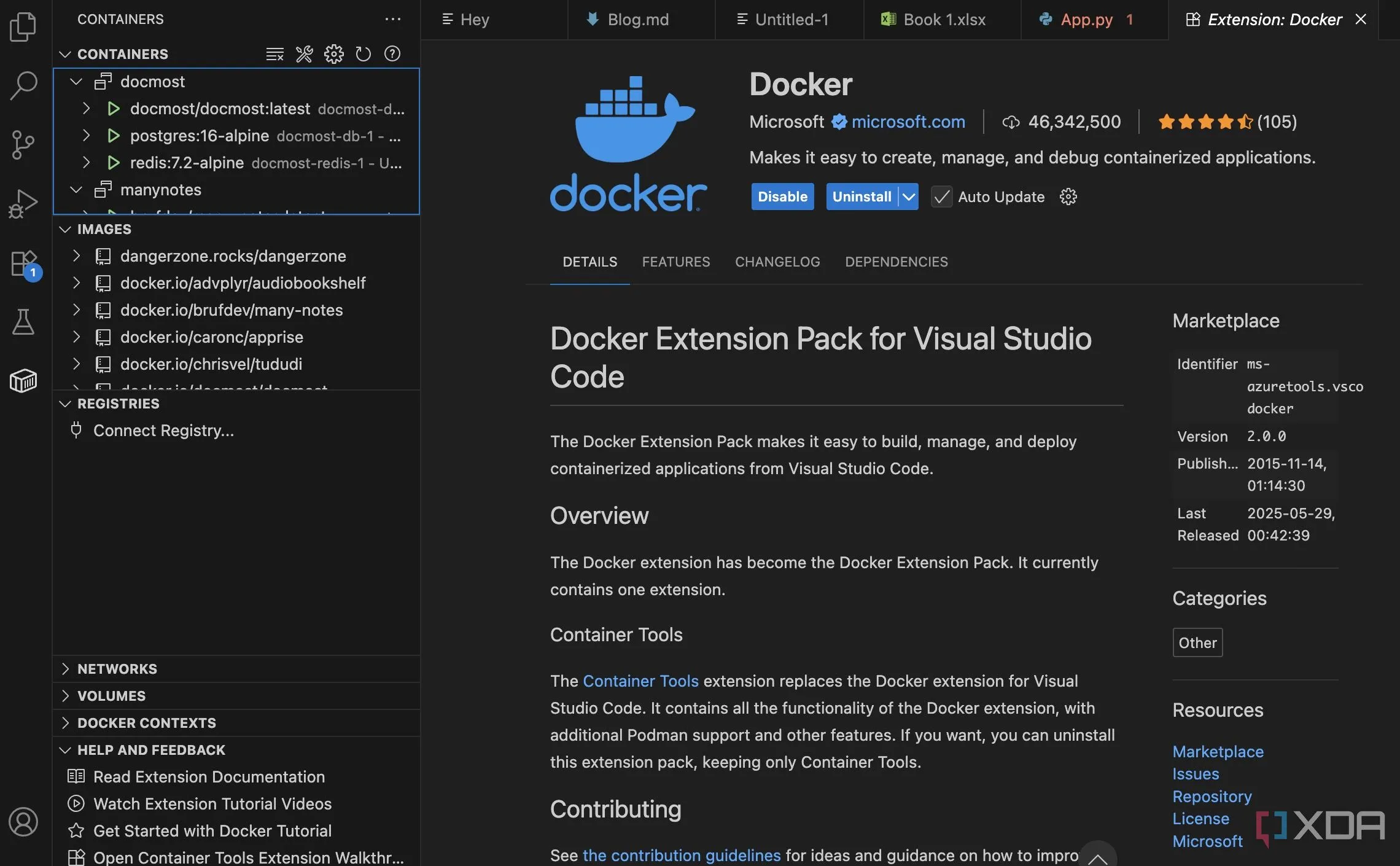 Giao diện tiện ích mở rộng Docker trong VS Code hiển thị danh sách các container đang chạy
Giao diện tiện ích mở rộng Docker trong VS Code hiển thị danh sách các container đang chạy
Đây là một tiện ích mở rộng VS Code quan trọng khác dành cho bất kỳ ai làm việc với các container. Nó giúp việc đóng gói ứng dụng (containerization) trở thành một phần mượt mà và tích hợp hơn trong quy trình phát triển của tôi. Trước khi có extension này, các tương tác Docker của tôi gần như hoàn toàn dựa trên dòng lệnh.
Điều đó hiệu quả cho các tác vụ cụ thể, nhưng nó phá vỡ luồng làm việc của tôi và yêu cầu ghi nhớ rất nhiều lệnh và ID container. Extension này thêm một chế độ xem Docker chuyên dụng vào thanh bên của VS Code.
Tại đây, tôi có thể trực quan hóa tất cả các container đang chạy và đã dừng, tải xuống image, quản lý volume và network. Nó giống như việc có một Docker Desktop thu nhỏ được tích hợp trực tiếp vào trình soạn thảo của tôi, cung cấp cái nhìn tổng quan và khả năng kiểm soát dễ dàng.
7. Code Snapshot: Chia Sẻ Code Chuyên Nghiệp
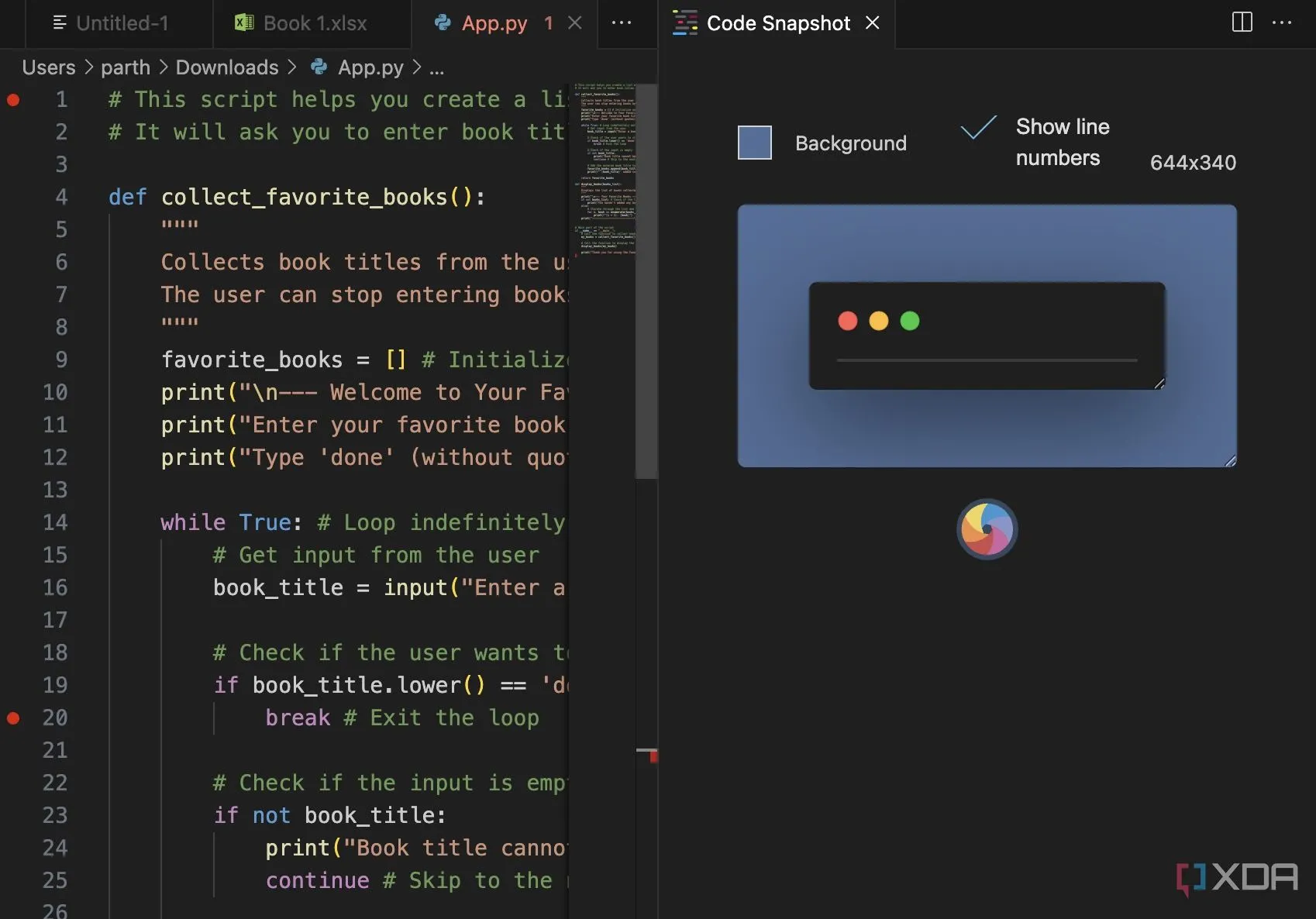 Chức năng chụp ảnh code chuyên nghiệp bằng Code Snapshot trong Visual Studio Code
Chức năng chụp ảnh code chuyên nghiệp bằng Code Snapshot trong Visual Studio Code
Một trong những extension ít được biết đến nhưng vô cùng hữu ích mà tôi tin dùng cho nhiều tác vụ khác nhau là Code Snapshot (CodeSnap). Đây là một công cụ đơn giản nhưng tuyệt vời, cho phép tôi chụp những ảnh màn hình đẹp mắt, được tạo kiểu của đoạn mã ngay trong VS Code. Mặc dù nó không trực tiếp ảnh hưởng đến tốc độ viết mã của tôi, nhưng lại là một công cụ tăng năng suất khổng lồ khi chia sẻ, tạo tài liệu và trình bày mã.
Khi chụp ảnh màn hình, tôi có thể dễ dàng điều chỉnh màu nền, thêm bóng đổ, bật/tắt số dòng và thậm chí đặt tiêu đề cửa sổ tùy chỉnh. Điều này đảm bảo rằng mọi đoạn mã tôi chia sẻ đều trông sạch sẽ, chuyên nghiệp và nhất quán, tạo ấn tượng tốt khi thuyết trình hoặc gửi cho đồng nghiệp.
Code nhanh hơn, thông minh hơn
Những extension này chỉ là những lựa chọn cá nhân yêu thích của tôi. Cửa hàng extension của VS Code có hàng ngàn tiện ích khác nhau. Hãy nhớ rằng, thiết lập tốt nhất là thiết lập phù hợp với bạn. Tôi khuyến khích bạn thử nghiệm với những gợi ý này, khám phá thêm trên marketplace để tìm những công cụ khác, và đừng ngần ngại tùy chỉnh môi trường của mình để phù hợp hoàn hảo với nhu cầu cá nhân.
Bên cạnh những extension này, bạn cũng có thể tham khảo danh sách để biến VS Code thành ứng dụng viết lách yêu thích của mình.
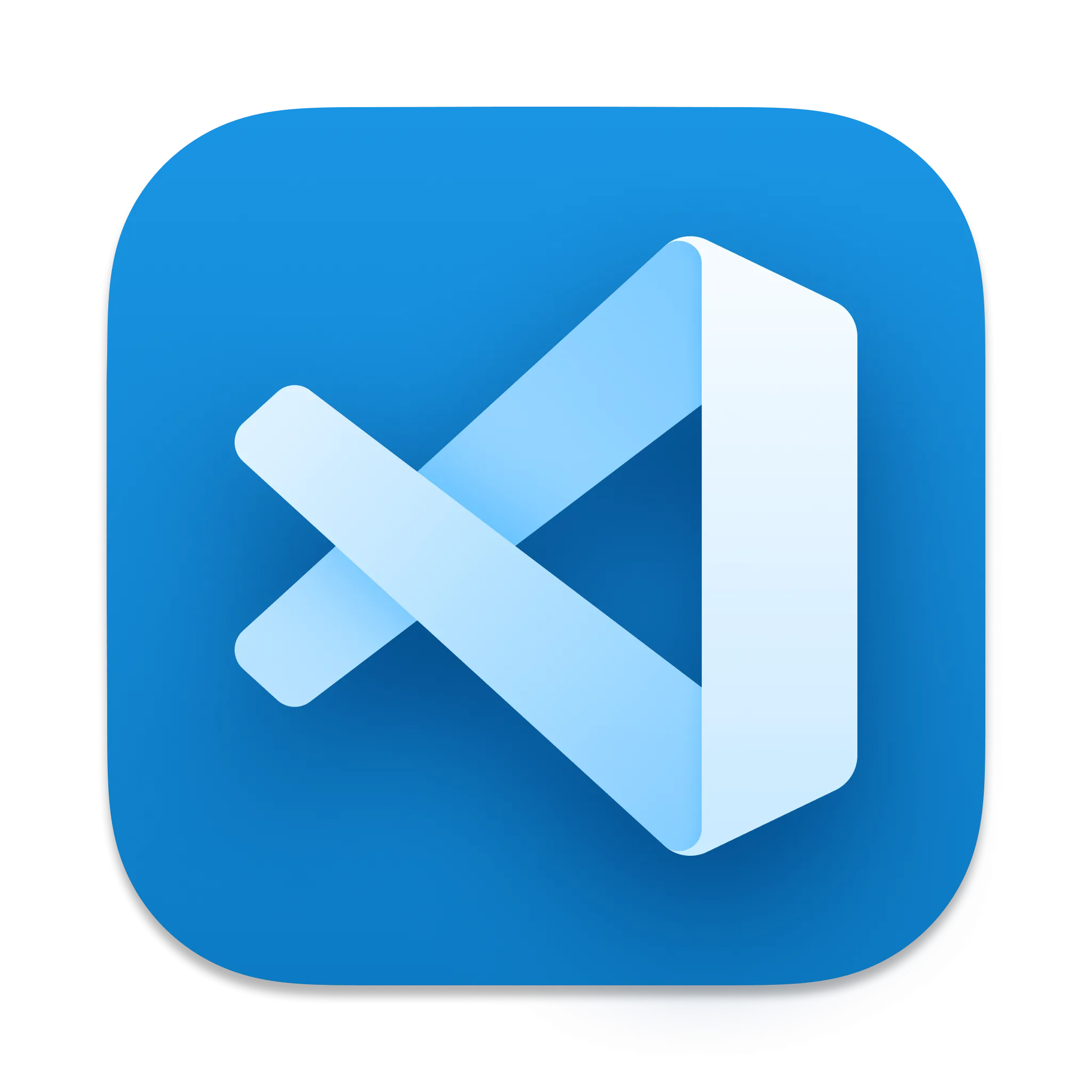 Logo chính thức của Microsoft Visual Studio Code
Logo chính thức của Microsoft Visual Studio Code
Để khám phá thêm về Visual Studio Code và tải về phiên bản mới nhất, hãy truy cập website chính thức của Visual Studio Code.